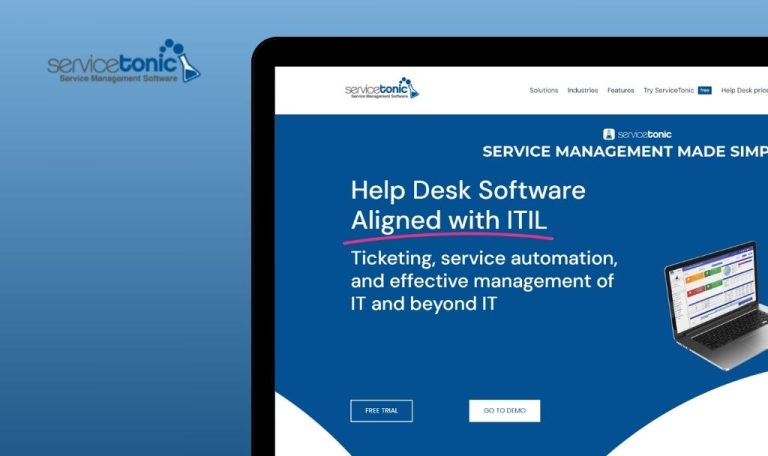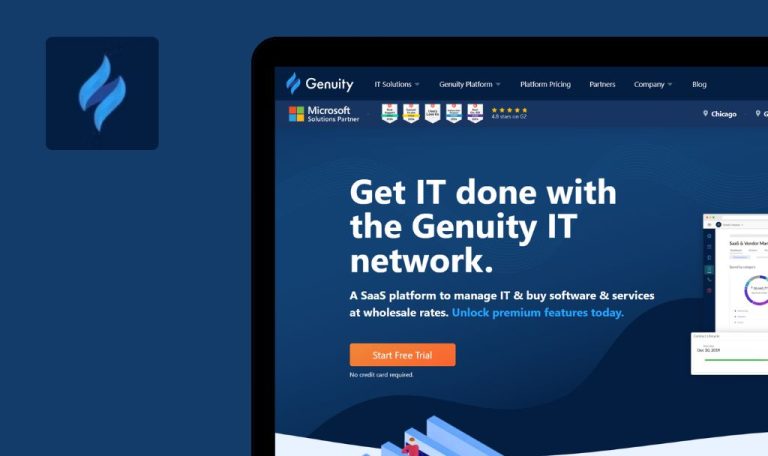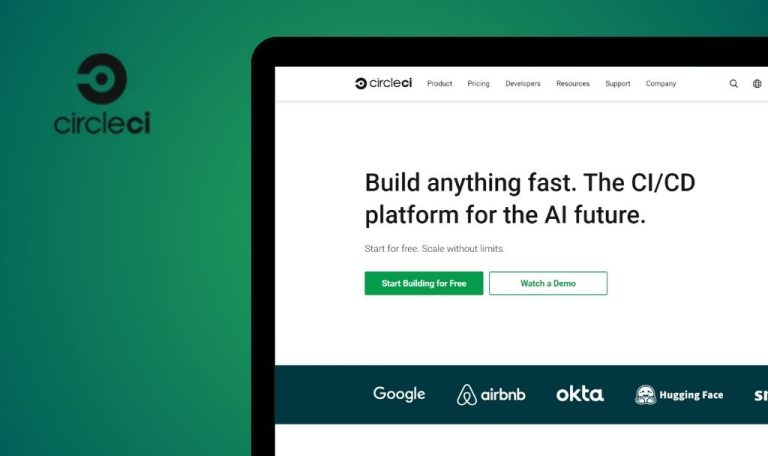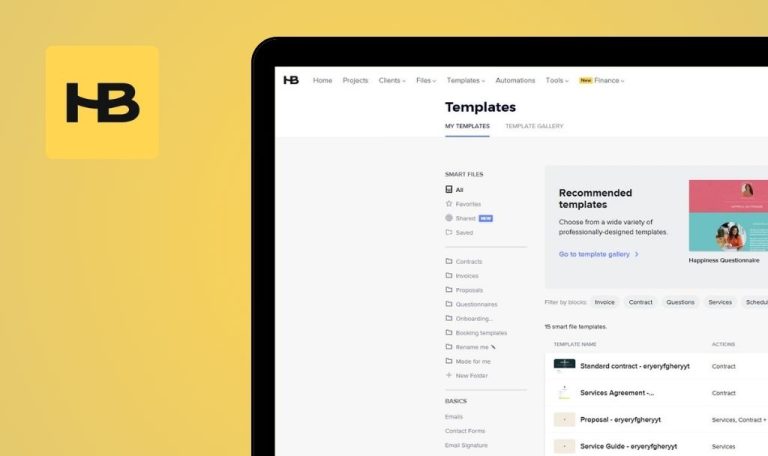
Bugs in Linear SaaS gefunden
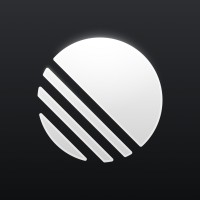
Linear ist eine Problemverfolgungsplattform zur Rationalisierung komplexer Workflow-Prozesse. Sie richtet sich an Teams, die eine größere organisatorische Effizienz anstreben, und bietet eine benutzerfreundliche Schnittstelle für die Verwaltung täglicher Aufgaben und Projekte.
Die robuste Funktionalität der Plattform ermöglicht eine effektive Organisation und Visualisierung von Aufgaben mit Hilfe von Funktionen wie hierarchischen Klassifizierungen, Prioritätskennzeichnungen und intuitiven Suchfiltern. Dieses effiziente Aufgabenmanagement-Tool verbessert die Zusammenarbeit im Team und die Produktivität.
QAwerk hat Linear gründlich getestet und mehrere Fehler identifiziert, die die Leistung und Benutzerfreundlichkeit beeinträchtigen könnten. Unsere Ergebnisse zeigen Bereiche auf, in denen Benutzerfreundlichkeit und Funktionalität optimiert werden können.
Nicht alle Aktionen werden im Aufgabenverlauf angezeigt
Schwerwiegend
Melden Sie sich bei dem Konto an.
- Klicken Sie auf die Schaltfläche „Neues Problem erstellen“.
- Geben Sie den Titel des Problems ein.
- Klicken Sie auf die Schaltfläche „Problem erstellen“.
- Klicken Sie auf die Schaltfläche „Problem anzeigen“.
- Klicken Sie auf die Schaltfläche „Beschriftung hinzufügen“.
- Fügen Sie einige Etiketten hinzu.
- Löschen Sie einige Beschriftungen.
OS: Windows 10 Pro
Browsers: Chrome v.131.0.6778.86, Firefox v.131.0.3, Microsoft Edge v.131.0.2903.63
Nicht alle Aktionen werden in der Aufgabenhistorie angezeigt.
Alle Aktionen müssen in der Historie angezeigt werden.
Eingeladener Benutzer erhält sofortige Administratorrechte
Schwerwiegend
Melden Sie sich bei dem Konto an.
- Klicken Sie auf den Pfeil neben dem Arbeitsbereich.
- Klicken Sie auf die Schaltfläche „Arbeitsbereichseinstellungen“.
- Klicken Sie auf die Schaltfläche „Mitglieder“.
- Klicken Sie auf die Schaltfläche „Personen einladen“.
- Geben Sie Ihre E-Mail ein.
- Klicken Sie auf die Schaltfläche „Einladungen senden“.
- Klicken Sie auf die Schaltfläche „Einladen“.
OS: Windows 10 Pro
Browsers: Chrome v.131.0.6778.86, Firefox v.131.0.3, Microsoft Edge v.131.0.2903.63
Der eingeladene Benutzer erhält sofort Administratorrechte.
Der eingeladene Benutzer sollte als Mitglied initialisiert werden.
Geplante Benachrichtigung wird sofort angezeigt
Geringfügig
Melden Sie sich bei dem Konto an.
- Klicken Sie auf die Schaltfläche „Neues Problem erstellen“.
- Geben Sie den Titel des Problems ein.
- Klicken Sie auf die Schaltfläche „Problem erstellen“.
- Klicken Sie auf die Schaltfläche „Problem anzeigen“.
- Klicken Sie auf die 3 Punkte.
- Klicken Sie auf die Schaltfläche „Erinnern Sie mich…“.
- Klicken Sie auf die Schaltfläche „In einer Stunde ab jetzt“.
- Klicken Sie auf die Schaltfläche „Posteingang“.
OS: Windows 10 Pro
Browsers: Chrome v.131.0.6778.86, Firefox v.131.0.3, Microsoft Edge v.131.0.2903.63
Die geplante Benachrichtigung wird sofort angezeigt.
Eine geplante Benachrichtigung sollte nicht sofort erscheinen. Stattdessen sollte sie zum geplanten Zeitpunkt erscheinen.
Es werden nicht alle Emojis angezeigt
Geringfügig
Melden Sie sich bei dem Konto an.
- Klicken Sie auf die Schaltfläche „Neues Problem erstellen“.
- Geben Sie den Titel des Problems ein.
- Klicken Sie auf die Schaltfläche „Problem erstellen“.
- Klicken Sie auf die Schaltfläche „Problem anzeigen“.
- Klicken Sie auf das Symbol „Reaktion hinzufügen“.
OS: Windows 10 Pro
Browsers: Chrome v.131.0.6778.86, Firefox v.131.0.3, Microsoft Edge v.131.0.2903.63
Es werden nicht alle Emojis angezeigt.
Alle Emojis sollten angezeigt werden.

Benutzer mit hellem Thema öffnet Seite mit dunklem Thema
Trivial
- Klicken Sie auf den Pfeil neben dem Arbeitsbereich.
- Klicken Sie auf die Schaltfläche „Arbeitsbereichseinstellungen“.
- Klicken Sie auf die Schaltfläche „Allgemein“.
- Klicken Sie auf die Schaltfläche „Docs“.
Melden Sie sich bei dem Konto an.
Der Benutzer mit einem hellen Thema öffnet eine Seite mit einem dunklen Thema.
Wenn der Benutzer ein helles Thema aktiviert hat, sollten alle geöffneten Seiten weiterhin mit der hellen Themeneinstellung angezeigt werden.
Ich habe fünf Probleme gefunden, die die Funktionalität und Benutzerfreundlichkeit von Linear beeinträchtigen, darunter ein inkonsistenter Aufgabenverlauf, falsche Berechtigungen und verfrühte Benachrichtigungen. Um die Stabilität der Plattform und die Benutzerfreundlichkeit zu verbessern, empfehle ich, nach jedem größeren Release Regressionstests durchzuführen.